
PHP Editor Strawberry는 오늘 seewo 화이트보드 작업 양식을 작성하는 데 도움이 되는 빠르고 편리한 방법을 소개하여 데이터와 정보를 보다 효율적으로 처리할 수 있도록 합니다. 이 방법을 사용하면 깔끔하게 정리되고 명확하며 읽기 쉬운 테이블을 쉽게 만들 수 있어 작업 효율성이 향상됩니다. 우리의 단계를 따르면 seewo 화이트보드를 사용하는 것이 더 쉬워질 것입니다!
1. seewo 화이트보드에서 표를 생성하려면 표를 추가하려는 코스웨어를 입력한 후 상단 기능바에서 [표] 기능을 선택한 후 표 크기에 마우스를 이동하면 됩니다. 예를 들어, 편집자가 길이가 7이고 너비가 6인 테이블이 필요한 경우 6×7을 클릭하기만 하면 됩니다.
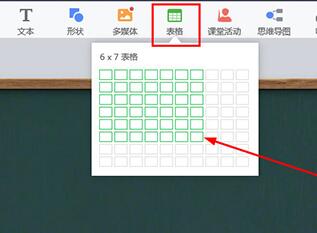
2. 테이블을 성공적으로 추가한 후 작업 중에 테이블이 충분하지 않은 경우 빨간색 상자의 점을 클릭하여 길이와 너비를 추가할 수도 있습니다. , 잘라내기, 붙여넣기, 삭제 및 기타 작업은 테이블을 마우스 오른쪽 버튼으로 클릭하여 직접 수행할 수 있습니다.
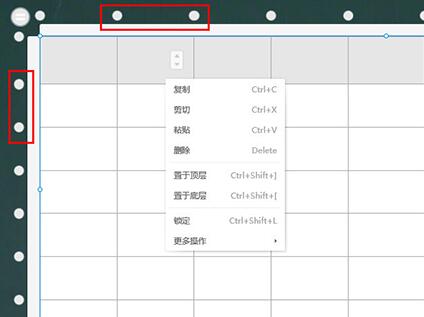
3. 표 스타일을 변경하고 싶다면 오른쪽 속성의 [표]에서 변경하면 됩니다.
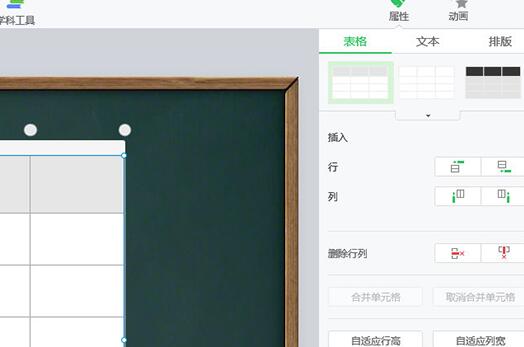
4. seewo 화이트보드의 가장 기본적인 기능과 더불어 더욱 눈길을 끄는 기능은 개별 셀에 마스크를 추가할 수 있다는 것입니다.
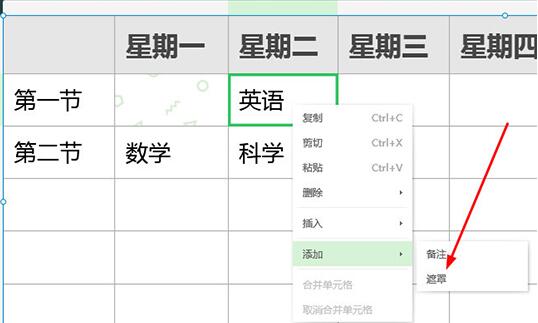
5. 마스킹 기능은 레슨 준비 모드에서 셀을 선택하고 마우스 오른쪽 버튼 클릭 메뉴에서 마스크 추가를 선택하기만 하면 됩니다. 숨겨진 콘텐츠를 표시하여 교육 중에도 사용할 수 있습니다.
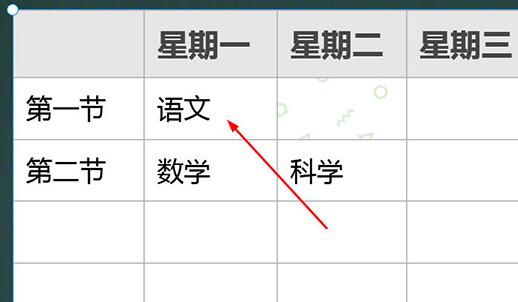
위 내용은 seewo 화이트보드를 사용하여 양식을 만드는 방법의 상세 내용입니다. 자세한 내용은 PHP 중국어 웹사이트의 기타 관련 기사를 참조하세요!